목차
1. 아이폰 앱삭제 안될 때 체크포인트
2. 아이폰 앱삭제 확인 사항 사진설명
아이폰 사용하는 유저분들 여러 가지 앱을 설치하고 사용하다가
어느덧 삭제를 하려고 하면 앱삭제가 되지 않을 때가 있습니다.
혹은 애초부터 앱삭제가 되지 않는 분들이 있는데요.
간혹 홈화면에서 제거가 앱삭제로 오해하시는 분들이 계셔서
오늘은 아이폰 앱삭제 안될 때에 대해서 해결방법까지 공유하겠습니다.
1. 아이폰 앱삭제 안될 때 체크포인트
홈화면에서 삭제와 앱삭제는 전혀 다르다는 점 알고 계시죠
아이폰 앱삭제에는 2가지 종류가 있습니다.
- 앱 삭제
- 홈화면에서 제거
앱삭제의 경우
실제로 설치된 앱 자체를 제거하는 방법입니다.
홈화면에서 제거의 경우
설치된 앱이 삭제되지는 않고 홈화면에서만 사라지는 것입니다.
그런데 오늘 공유할 내용은
설치된 앱을 제거하려고 할때 아이폰 앱삭제 버튼이 보이지 않을 때입니다.
굉장히 당황스러울 텐데요.
이 부분만 체크해 주면 간단하게 해결할 수 있습니다.
아이폰 앱삭제 안될 때 체크포인트
- 아이폰 설정 앱으로 들어가 주세요.
- 설정에서 "스크린타임"으로 이동해 주세요.
- 스크린타임에서 화면을 내려주면 "콘텐츠 및 개인정보 보호제한"으로 이동해 주세요.
- "콘텐츠 및 개인정보 보호 제한" 초록색 체크 유무 확인
- 초록색 체크가 되어있을 경우
iTunes 및 App Store 구입으로 이동해 주세요.
"앱 삭제"
- 허용 / 허용 안 함 확인
"허용 안 함"으로 되어있을 경우 -> "허용"으로 변경해 주세요.
이와 같은 이유로 인해서 아이폰 앱삭제 버튼이 노출되지 않게 됩니다.
설명이 조금 어렵게 느껴지실 수도 있습니다
간단하게 사진과 함께 이해를 돕도록 하겠습니다.
2. 아이폰 앱삭제 확인 사항 사진설명
일반적으로 아이폰에서 앱을 삭제할 때는 왼쪽의 사진처럼
"앱삭제"확인이 되는데요.
간혹 오른쪽 사진처럼 "홈 화면에서 제거"만 노출되는 경우가 있습니다.

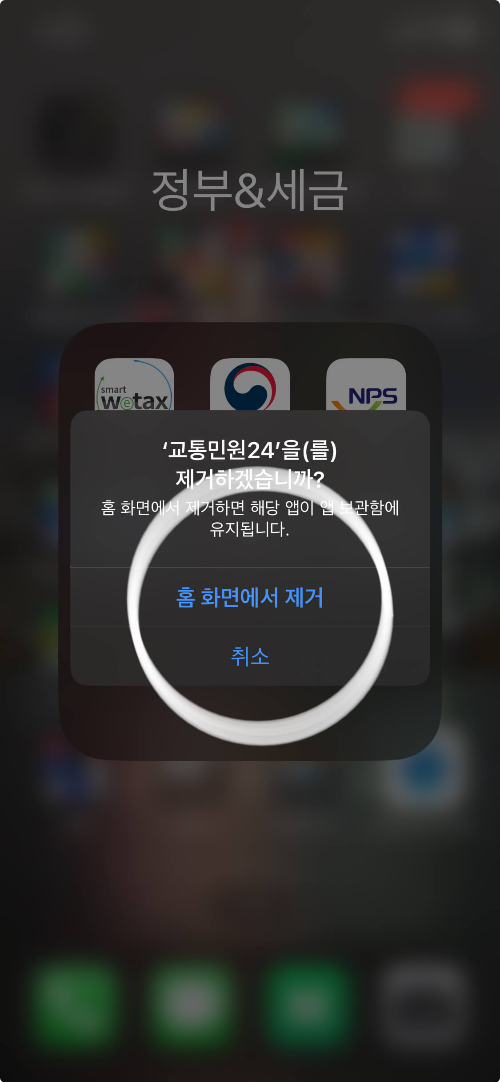
이런 경우에는
설정 - 스크린타임 - 콘텐츠 및 개인정보 보호 제한 - iTunes 및 App Store 구입으로 이동해 주세요.


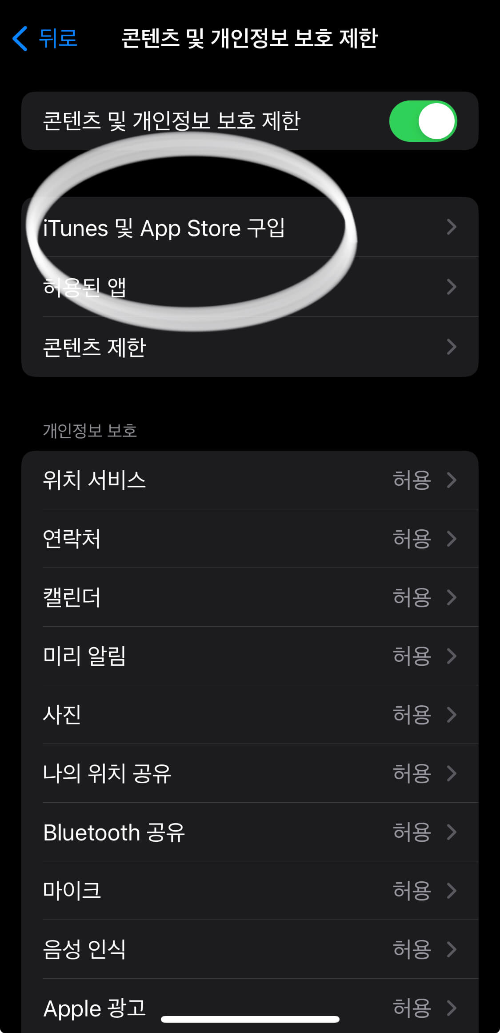
앱 삭제 - 허용 안 함을 "허용"으로 변경 체크

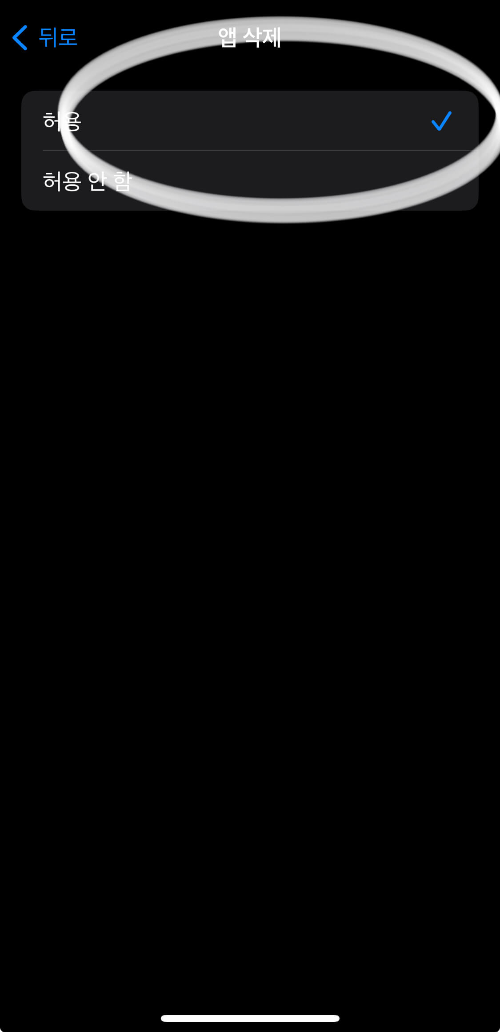
원래대로 아이폰 앱 삭제 버튼이 정상적으로 확인되는 걸 보실 수 있습니다.

오늘은 아이폰 앱삭제 버튼이 안 보일 때를 위한 체크사항 내용 공유였습니다.
아이폰을 사용하다 보면 간혹 어려운 사용이라고 느껴지는 경우가 있는데요.
최대한 많은 정보를 공유해서 좀 더 쉽게 사용이 가능할 수 있도록 하겠습니다.
'아이폰 꿀팁 설정' 카테고리의 다른 글
| 아이폰 앱 업데이트 오류 사용하지 않는 앱 정리하기 (0) | 2024.02.19 |
|---|---|
| 앱 설치 시 아이폰 홈 화면 추가 자동 설정 (1) | 2024.01.30 |
| 3초컷 아이폰 화면 녹화 마이크 소리 설정 (1) | 2024.01.26 |
| 아이폰 시리 해리포터 마법 주문기능 (0) | 2024.01.26 |
| 아이폰 화면 회전 잠금 / 잠금풀기 (0) | 2024.01.26 |



